es文件浏览器下载百度网盘文件方法
- 分类:教程 回答于: 2023年05月12日 11:02:07
工具/原料:
系统版本:miui
品牌型号:小米
软件版本:es文件浏览器
方法/步骤:
es文件浏览器下载百度网盘文件:
1、首先打开es文件浏览器。在首页点击左上方的“三”进入到侧栏里面
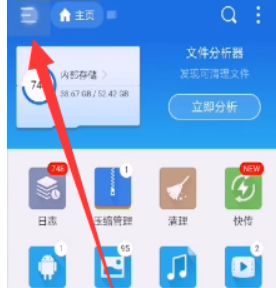
2、在侧栏中选择“网络”这选项,之后你就可以看到被隐藏起来的“网盘”选项。
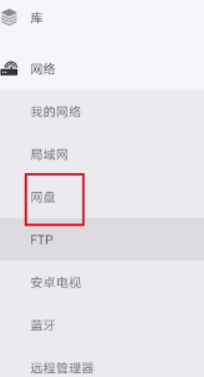
3、进入到网盘之后,点击右上方的新建按钮,在新的窗口中选择百度网盘。
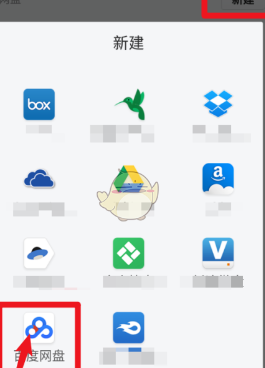
4、在弹出来的窗口中登录上自己的百度账号后进入到网盘文件之中。
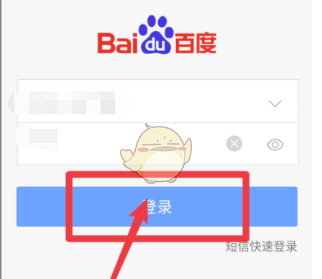
5、选择好你想要进行下载的文件,长按后选择下方的复制按钮。
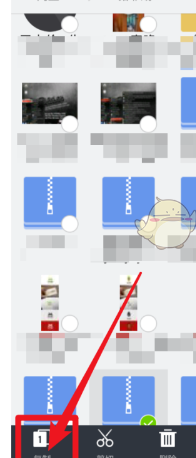
6、之后返回到软件的手机储存中,选择好你想要进行保存的文件夹后,点击下方的粘贴按钮。软件就会自动将文件下载到你所指定的文件夹中。
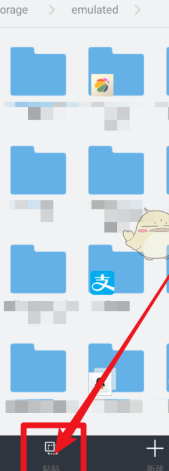
总结:
以上就是小编的分享,希望对你有所帮助,感谢您看到这里。
 有用
26
有用
26


 小白系统
小白系统


 1000
1000 1000
1000 1000
1000 1000
1000 1000
1000 1000
1000 1000
1000 1000
1000 1000
1000 1000
1000猜您喜欢
- 解答电脑屏保怎么设置2019/03/06
- 菠菜重装系统介绍2022/11/18
- 笔记本怎么开不了机了怎么解决..2022/10/14
- 电脑重装系统失败无法开机怎么办如何..2022/11/03
- 笔记本电脑蓝屏无法开机怎么办..2022/07/28
- apk文件怎么打开2022/12/09
相关推荐
- 怎么查看电脑配置2022/08/30
- 教你联想小新一键重装系统教程..2021/06/03
- 美图秀秀彩色笔使用技巧2015/07/07
- cad快捷键设置在哪2022/12/06
- xp安装版下载后怎么安装2022/12/24
- 教你windows光盘映像文件怎么安装系统..2022/04/28

















